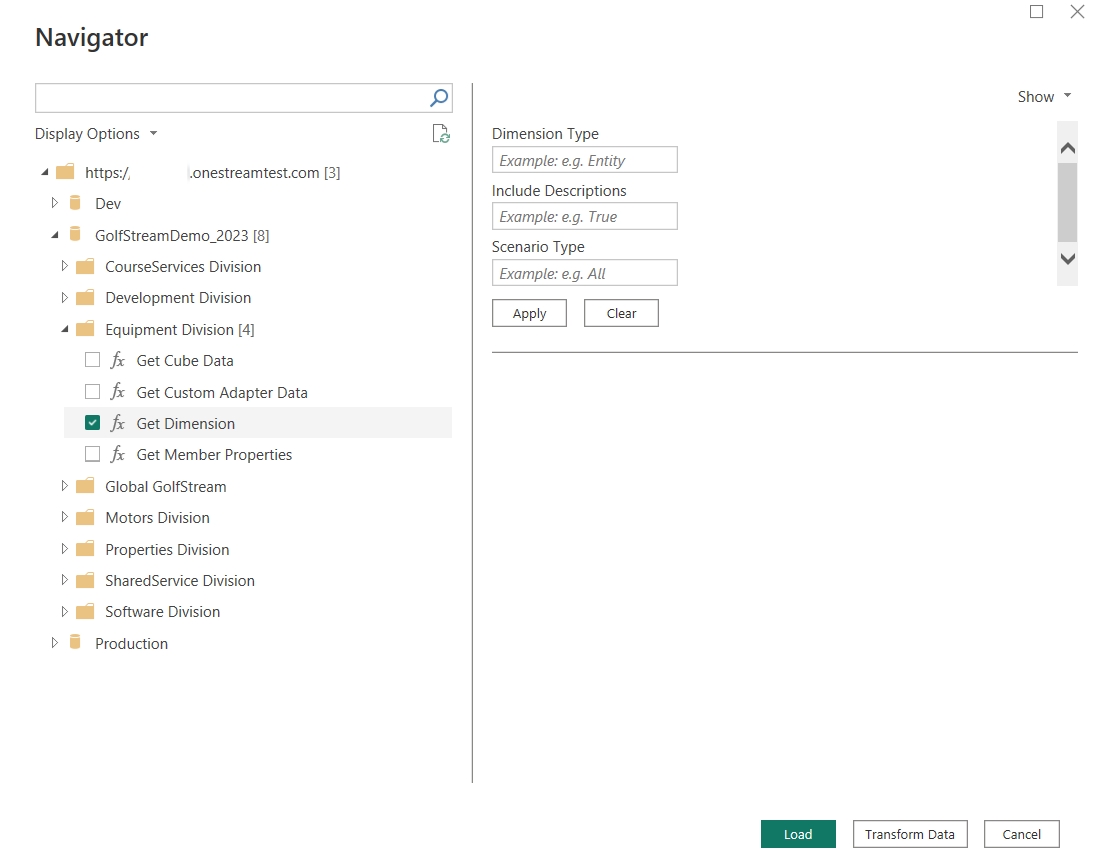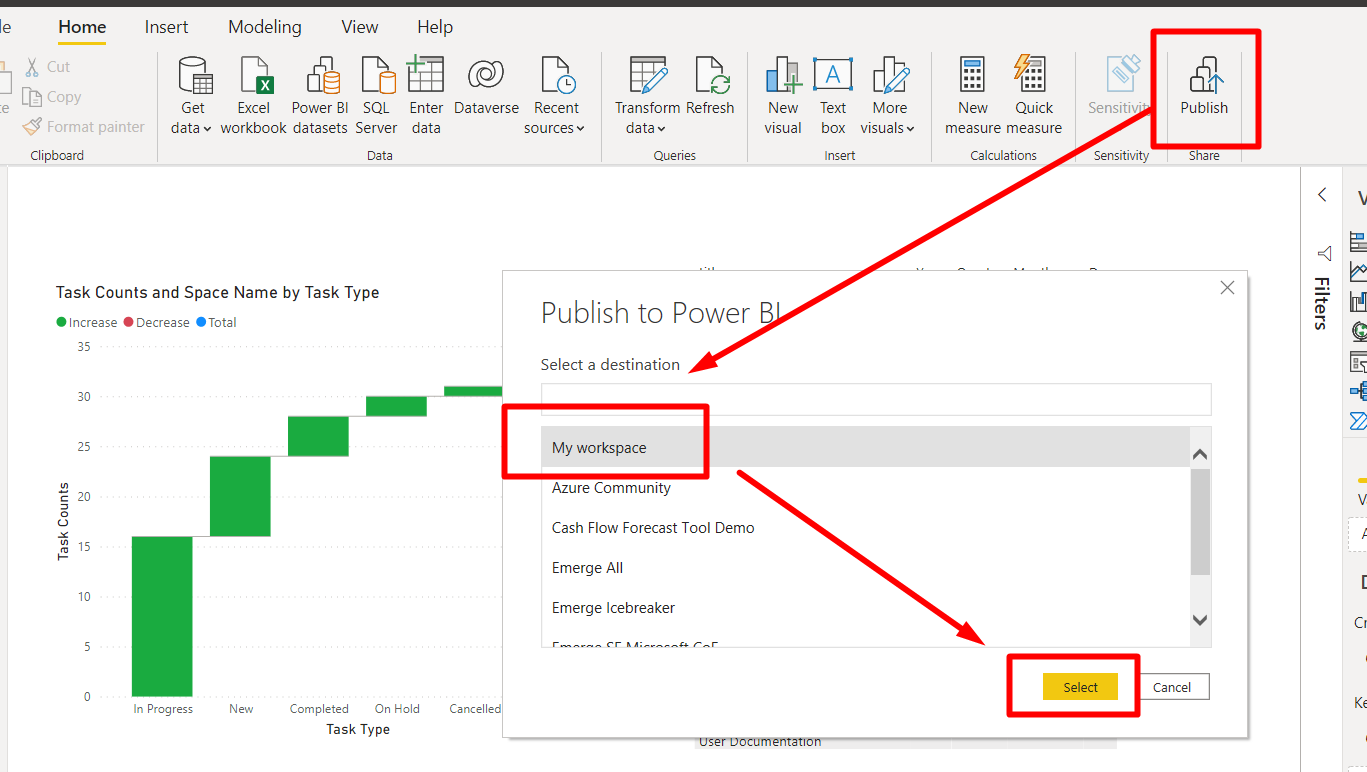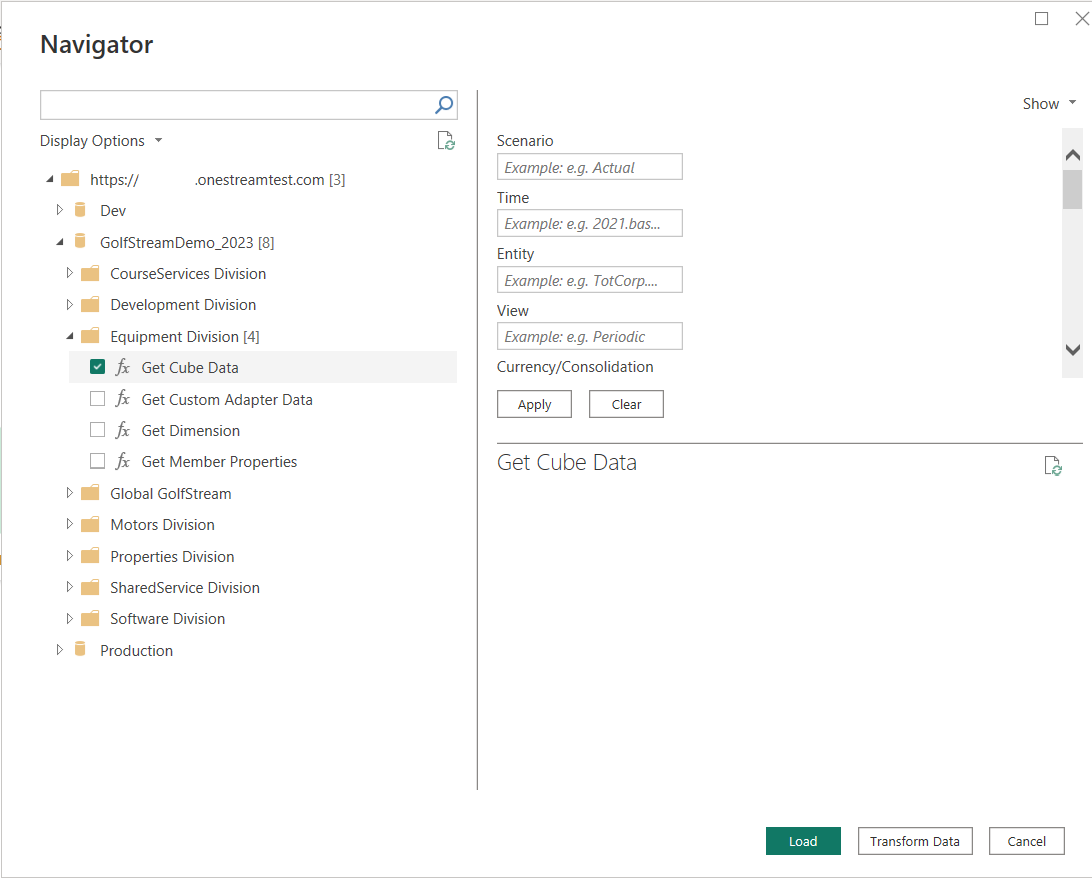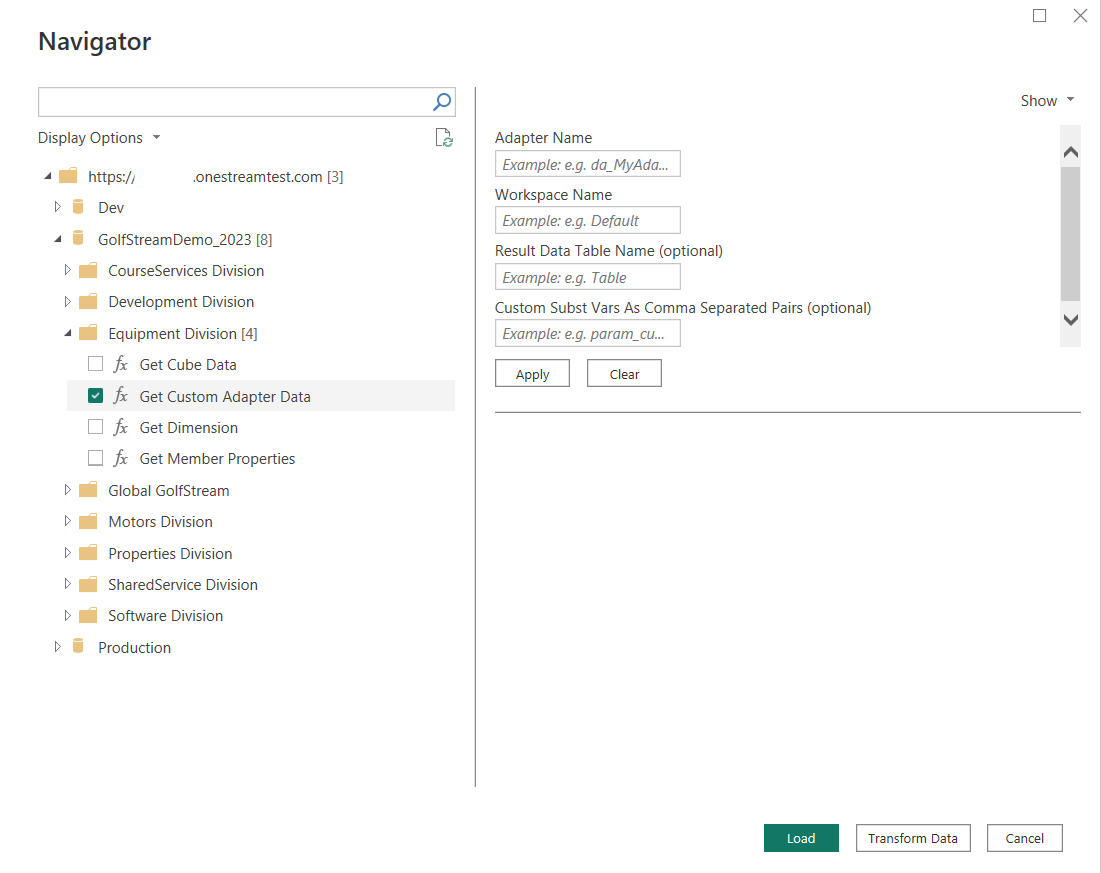OneStream (Beta)
Nota
O seguinte artigo do conector é fornecido pela OneStream Software, o proprietário deste conector e um membro do Programa de Certificação do Conector do Microsoft Power Query. Se você tiver dúvidas sobre o conteúdo deste artigo ou tiver alterações que gostaria de ver feitas neste artigo, visite o site da OneStream Software e use os canais de suporte lá.
Resumo
| Item | Description |
|---|---|
| Estado de Lançamento | (Beta) |
| Produtos | Power BI (Conjuntos de Dados) Power BI (Fluxos de Dados) Malha (Dataflow Gen2) |
| Tipos de autenticação suportados | Conta Organizacional |
Pré-requisitos
É necessária a plataforma OneStream versão 8.2 ou superior. Há requisitos de sistema para verificar antes de instalar o Microsoft Power BI Desktop.
Capacidades suportadas
O OneStream Connector permite o acesso seguro aos seus aplicativos OneStream. Com o conector você pode:
- Acesse cubo e dados relacionais de aplicativos OneStream diretamente no Power BI.
- Acesse membros de metadados e todas as suas propriedades OneStream.
- Recrie facilmente as suas estruturas de hierarquia completas no Power BI.
- Automatize as cargas de dados para o serviço do Power BI.
Conectar-se ao OneStream a partir do Power BI Desktop
Obter Dados
Abra o Power BI Desktop e selecione Obter dados de outras fontes.
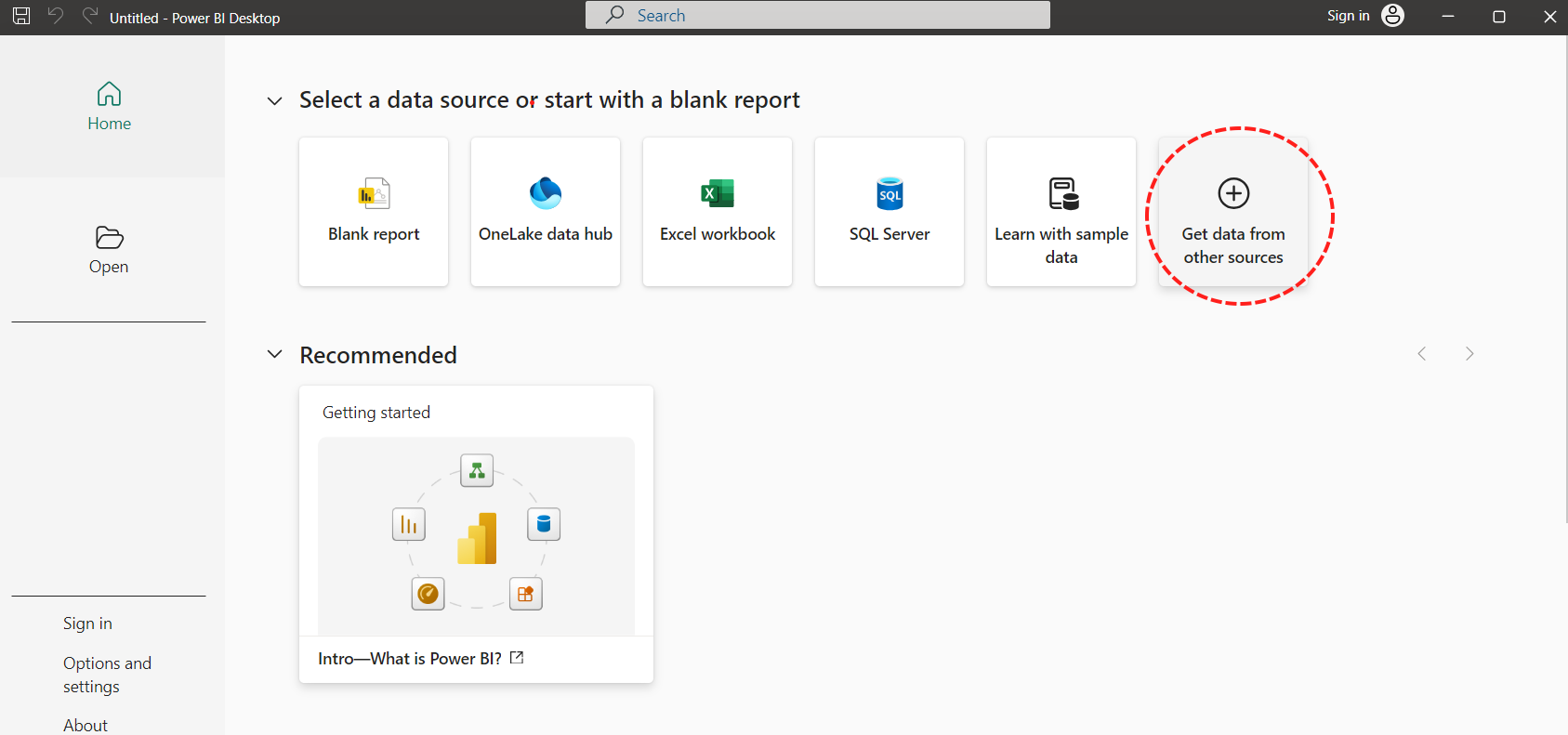
Digite OneStream na caixa de pesquisa para localizar o conector OneStream personalizado.
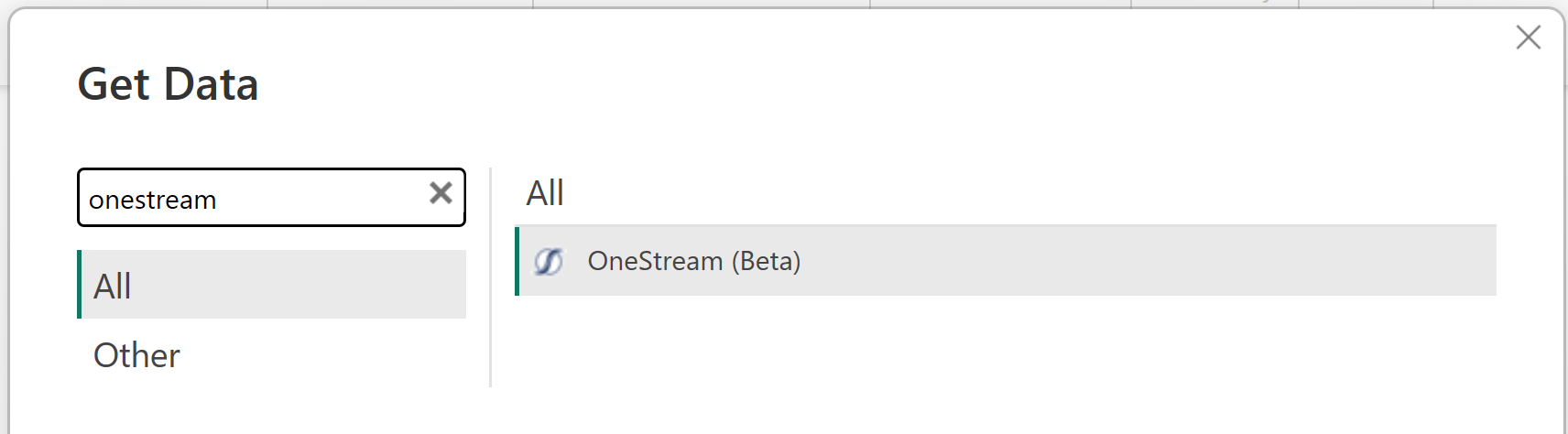
Selecione OneStream.
Selecione Ligar.
Configurar o conector
Insira a URL do ambiente OneStream. Verifique se a URL do ambiente foi inserida com uma https:// à esquerda (conforme mostrado na captura de tela a seguir). Caso contrário, as tentativas de conexão não funcionarão corretamente.
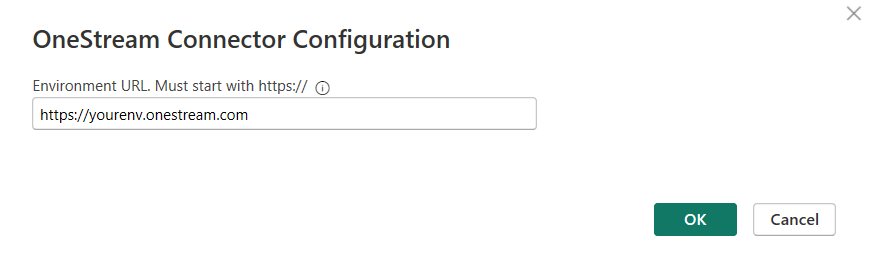
Selecione OK.
Autenticar
Selecione Entrar para iniciar o processo de autenticação.
Esta seleção redireciona e abre o OneStream Identity Server no seu navegador padrão para login.
Inicie sessão na sua Conta OneStream.
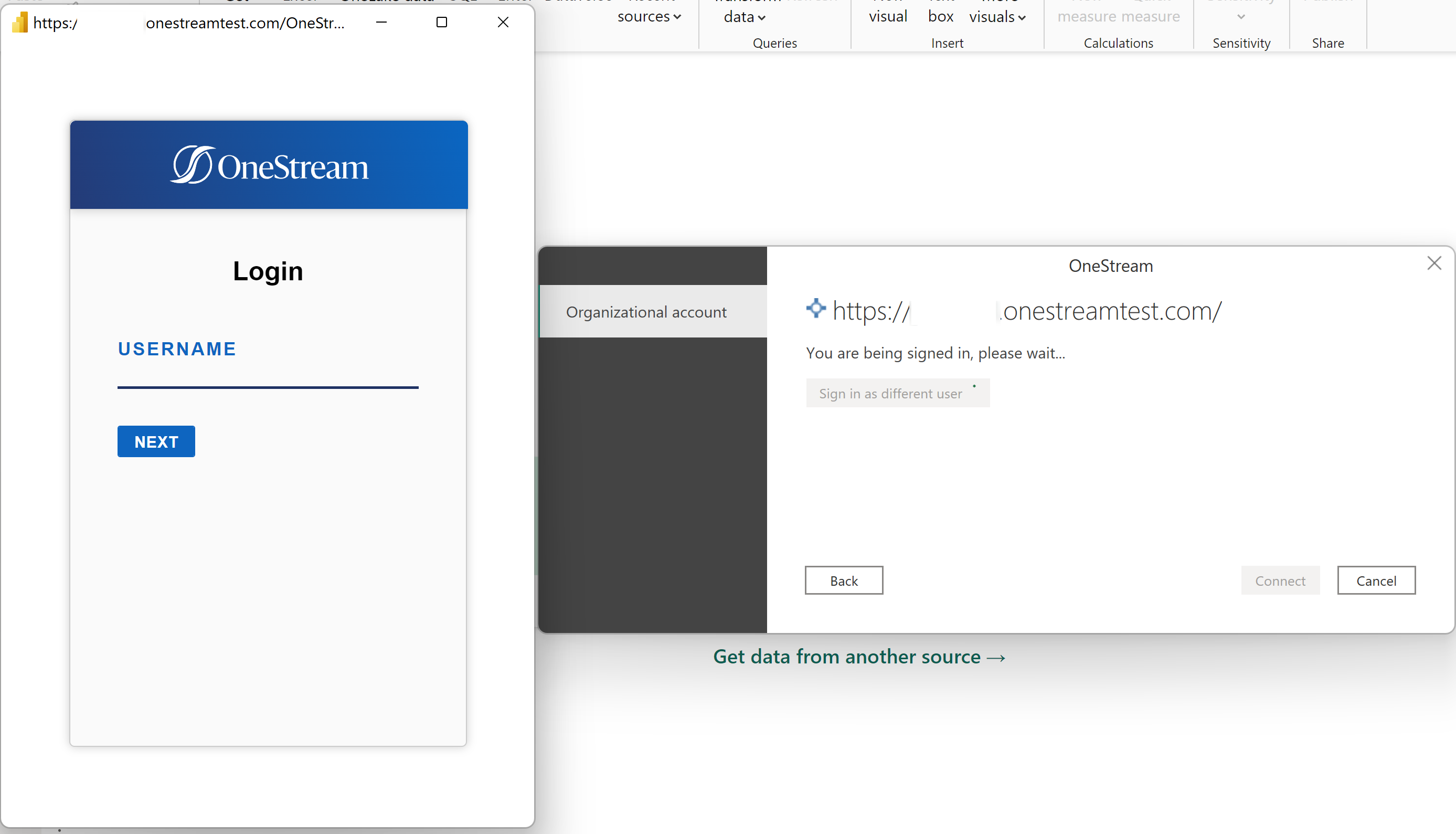
Após o login bem-sucedido, selecione Conectar.
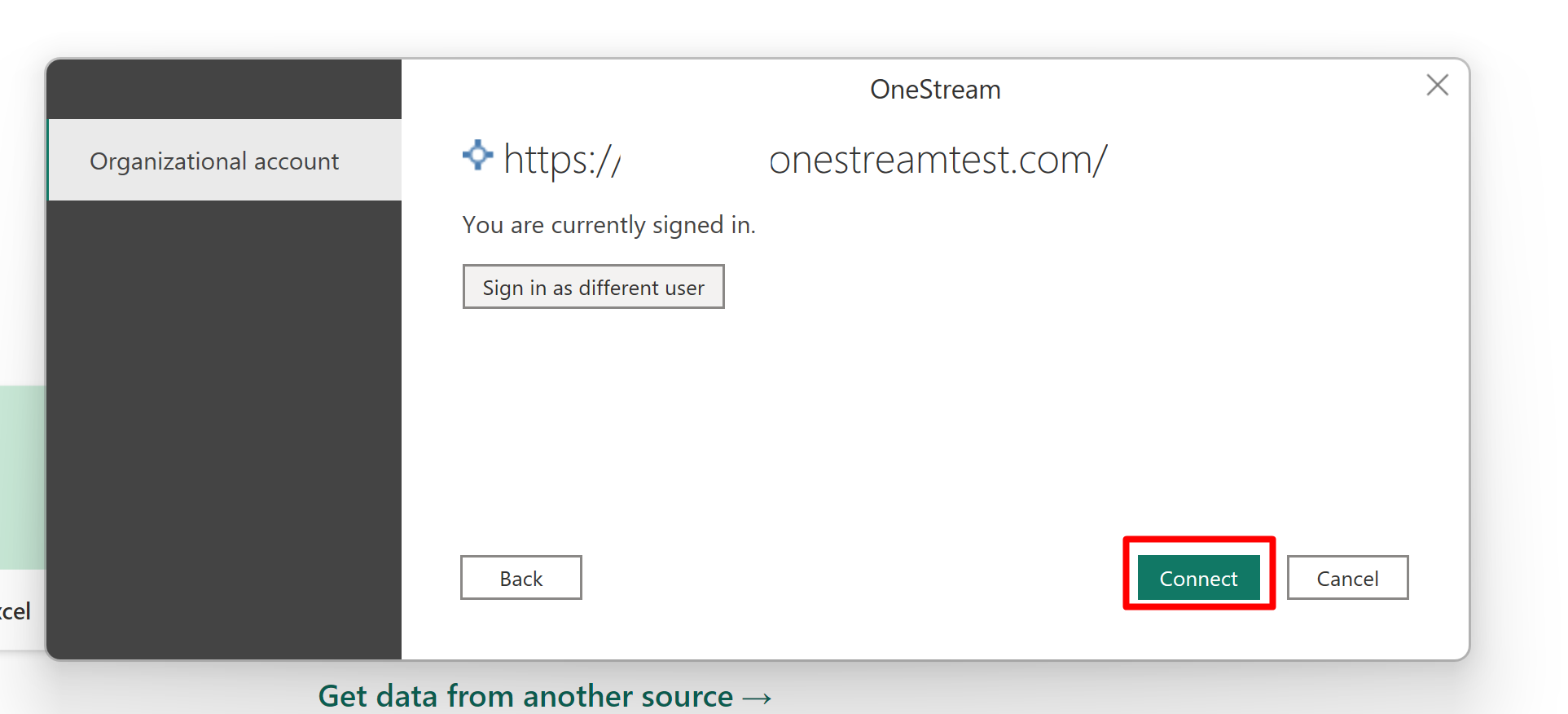
Navegador OneStream
Após o login bem-sucedido, o conector OneStream mostra o navegador com 4 tipos de chamadas disponíveis:
Consulte as práticas recomendadas se precisar de ajuda para configurar as funções.
Depois de selecionar a função que deseja usar, siga para carregar os dados.
Carregar dados
Com base nos requisitos, forneça os valores para a função dada. Você pode alternar os parâmetros para apenas os necessários ou usar todos eles, se necessário. O Power BI exibe uma visualização dos dados da tabela que seria retornada.
Depois de fornecer os parâmetros, carregue ou transforme os dados.
- Selecione Carregar para carregar a tabela no modelo de dados interno do Power BI Desktop.
- Selecione Transformar dados para fazer alterações na tabela antes de carregá-los no modelo de dados interno do Power BI Desktop. Transformar dados inicia o editor do Power Query numa nova janela com uma vista representativa da tabela.
Se precisar carregar tabelas adicionais, repita as etapas anteriores de escolher a função, fornecer os valores e carregar ou transformar a tabela.
Depois de carregar o para o modelo de dados do Power BI Desktop, você pode criar relações entre tabelas, bem como criar relatórios.
Detalhes sobre o conector personalizado OneStream
O conector OneStream busca dados de uma instância do OneStream usando APIs REST (Representational State Transfer).
O conector OneStream executa todas as chamadas de APIs sob o limite de permissão do usuário conectado atual, portanto, aplicando a segurança definida para o usuário no OneStream.
Nota
O conector usa apenas escopos READ em nome do usuário de relatório do Power BI para executar todas as operações. O conector OneStream não pode executar nenhuma operação de atualização.
O conector OneStream tem uma limitação de 2 milhões de linhas por chamada. A execução de uma consulta acima desse limite dispara um erro.
Publicar relatórios do Power BI no serviço do Power BI
Selecione o botão Publicar no Power BI Desktop para publicar dados, relatórios e modelo de dados no serviço do Power BI baseado em nuvem.
Escolha o espaço de trabalho apropriado do Power BI e selecione Selecionar.
Após uma publicação bem-sucedida, uma mensagem "Êxito" com um link para navegar até o Serviço do Power BI é exibida.
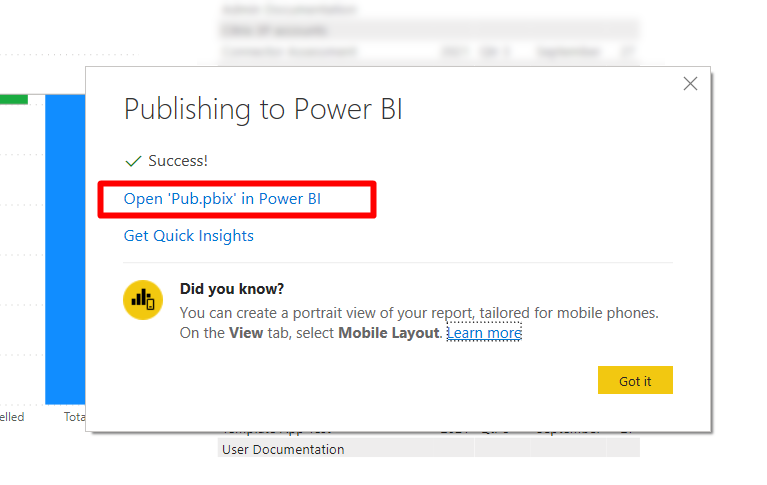
Selecione o link para exibir todos os relatórios do Power BI Desktop no serviço do Power BI, bem como criar painéis no serviço do Power BI.
Práticas recomendadas e funções ajudam
Melhores práticas gerais
Carregue apenas o grão de dados necessário. Ou seja, se você só precisa de dados agregados no nível do mês, não carregue dados no nível diário. Quanto menor o modelo, mais performante ele sempre é.
Limite o número de transformações feitas. Quanto mais você complicar a consulta, maior a chance de ela falhar.
Aproveite a lógica financeira do OneStream e as Visualizações/Adaptadores de Dados do Cubo para criar as tabelas que são carregadas no Power BI.
Exemplo: As consolidações envolvem a entidade pai tomando apenas 40% dos valores de uma das entidades filhas. Verifique se essa lógica é feita no OneStream e se você carrega o adaptador de dados no Power BI, que já tem os valores preenchidos.
Tentar replicar a lógica no Power BI seria extremamente ineficiente e é melhor executado no sistema de origem.
Obter cubo
Esta função recupera dados de um cubo OneStream.
- Todos os parâmetros podem ser especificados via OneStream Member Script (por exemplo, 2023.Base for time), exceto View e Currency que exigem um único membro.
- Moeda refere-se à dimensão Consolidação no OneStream, portanto, você pode usar Local ou Agregação, por exemplo.
Obter adaptador personalizado
- Especifique o espaço de trabalho e o nome do adaptador (parâmetros obrigatórios).
- Nome da tabela e parâmetros são opcionais.
- Consulte um adaptador de painel configurado dentro do OneStream para certificar-se de que está inserindo os valores corretos.
Obter dimensão e obter propriedades de membro
- Especifique o Tipo de Dimensão OneStream que você deseja recuperar.
- Especifique o tipo de cenário. Use Padrão ou Tudo para usar as dimensões padrão do cubo selecionado e recuperar as propriedades padrão.
- As descrições de inclusão podem ser definidas como Verdadeiro ou Falso.